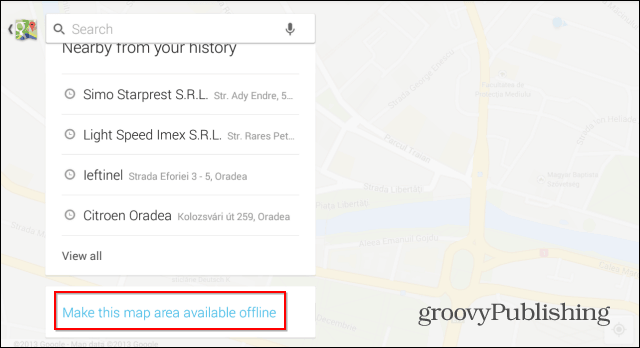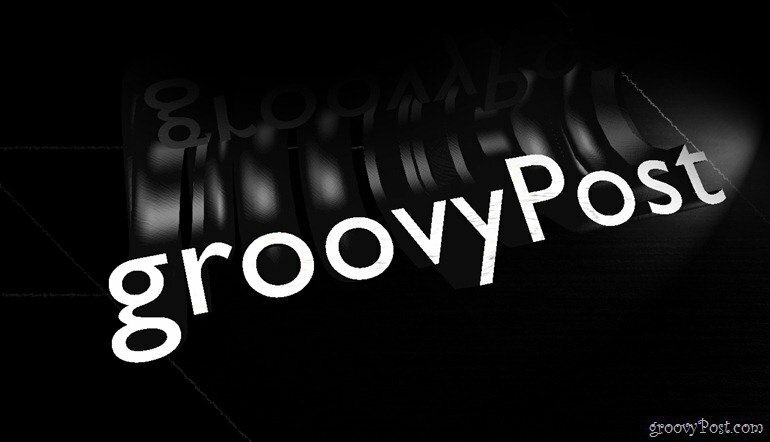Recuperați e-mailul șters în Microsoft Outlook din orice folder
Microsoft Office Securitate Microsoft Outlook 2007 Pst / / March 17, 2020
 Recuperarea elementelor / e-mail-urilor șterse din orice dosar din Outlook 2007 este un truc care a existat de mult timp. Cred că prima dată am descoperit că era din nou în Outlook 2003 zile. Este un sfat foarte practic, deoarece dacă vreți să mutați vreodată un e-mail din Inbox sau din alt folder, singura modalitate de a-l recupera este folosirea comenzii Recuperarea elementelor șterse.
Recuperarea elementelor / e-mail-urilor șterse din orice dosar din Outlook 2007 este un truc care a existat de mult timp. Cred că prima dată am descoperit că era din nou în Outlook 2003 zile. Este un sfat foarte practic, deoarece dacă vreți să mutați vreodată un e-mail din Inbox sau din alt folder, singura modalitate de a-l recupera este folosirea comenzii Recuperarea elementelor șterse.
Din păcate, însă, acea comandă nu este activată implicit pe niciun folder EXCEPȚI folderul Elemente șterse.
Deci, după cum vă puteți imagina, acest sfat poate fi un salvator de viață! DAR, înainte de a examina modul de lucru, să trecem mai întâi asupra elementelor de bază despre ștergerea e-mailului în Outlook. Da, știu... ce ar putea fi mai simplu decât ștergerea e-mailului? Adevărat, este o sarcină complexă, dar, mulți oameni, sincer, nu o înțeleg pe deplin, așa că să cheltuim un paragraf pentru a-l revizui rapid.
Trei Diferit Moduri de ștergere a e-mailului în Outlook
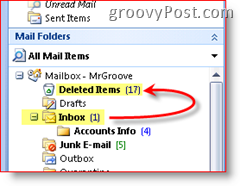
1. Metoda
Să spunem că citiți un e-mail în Inbox. daca tu
Când un e-mail este șters din Outlook, acesta mută doar e-mailul în folderul Elemente șterse, unde puteți intra și recupera dacă ștergeți din greșeală un e-mail. Pentru a „termina” lucrarea, trebuie doar să ștergeți din nou e-mailul în folderul Elemente șterse sau faceți clic pe Instrumente, dosar gol șters. Această acțiune va șterge definitiv tot ceea ce stă în folderul Elemente șterse (bine - am să vorbesc mai multe despre asta mai târziu).
A doua metodă
Unii oameni (eu) nu doresc un e-mail inutil (pe care l-am șters deja o dată), înghesuindu-și căsuța poștală și folosind Spațiu de cota pe serverul căsuței poștale ȘI, nu vreau să petrec timp golind folderul Elementele șterse (coșul de reciclare pentru Outlook). Deci, să sterge definitiv ceva din Inbox (sau orice alt dosar din Outlook) pur și simplu țineți apăsată tasta Shift și apăsați Ștergeți (sau faceți clic pe pictograma X din Bara de instrumente Outlook). Dacă ai face-o corect, vei primi următorul prompt care te va întreba - Ești SIGUR?
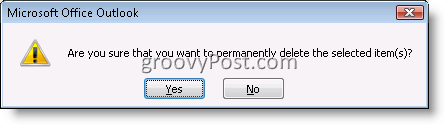
Dacă faceți clic pe DA, e-mailul va fi șters definitiv și NU va fi mutat în folderul Elemente șterse.
3. Metoda
Ultima metodă de a elimina un articol de e-mail în Outlook este MOVAREA e-mailului din căsuța poștală către un PST fişier. Când mutați un e-mail de oriunde în contul dvs. Outlook către un PST, acesta folosește, în esență, funcția Ștergere permanentă (din a doua metodă de mai sus), apoi copiază e-mailul în fișierul PST. Așadar, dacă vreți să căutați vreodată e-mailul, va fi GONE dacă nu utilizați pașii de mai jos pentru a recupera e-mailurile șterse permanent din Elementele șterse și alte foldere din Outlook.
Ok, acum sunteți cu toții EXPERTI în modul în care Outlook șterge e-mailul
Cum să recuperați articolele de e-mail șterse permanent din folderul de articole șterse din Outlook 2007
Chiar dacă goliți folderul Elemente șterse, puteți recupera totuși e-mailul șters pentru o perioadă scurtă (durata exactă depinde de modul în care configurați serverul Exchange).
Clic ta Elemente sterse pliant, ClicUnelte, ClicRecuperarea elementelor șterse
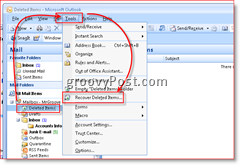
Clic E-mail vrei să te recuperezi, ClicRecuperarea articolelor selectate Pictogramă (după cum se arată mai jos) pentru a prelua e-mailul
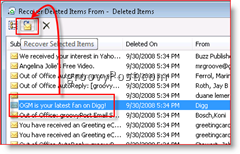
Notă - Dacă faceți clic pe prima pictogramă, aceasta va selecta TOATE e-mailurile stocate în „aruncătorul de gunoi” sau arhiva Articole șterse. Puteți alege fie recuperați elementele șterse, fie apăsați pictograma X pentru a le elimina pe toate de pe server. Securitate Utilizatorii paranoici (sau PC care încearcă doar să-și acopere piesele) folosesc această metodă pentru a șterge toate urmele de e-mailuri de pe un server.
După recuperare, acele e-mailuri recuperate vor apărea din nou în folderul Elemente șterse.
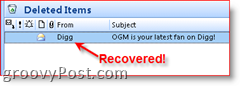
Recuperați elementele șterse din toate dosarele
Recuperarea elementelor șterse definitiv din folderul Elementele șterse (care sună amuzant) este simplă, deoarece funcția este activată implicit în Outlook 2000, 2003 și Outlook 2007. Din păcate, această setare implicită nu este cazul pentru toate celelalte dosare. Această setare implicită este importantă de știut. Pentru că, dacă sunteți ca mine, și apăsați Shift-Delete pentru e-mailurile din Inbox, Elemente trimise sau alte dosare, elementul de e-mail va rămâne acolo până când fișierul este purjat permanent de server (așa cum am menționat mai sus, această perioadă variază în funcție de Serverul Exchange config.)
Deci, ceea ce trebuie să facem este să facem rapid o schimbare a Registrului pe computer pentru a activa funcția, iar apoi procesul va funcționa la fel cum s-a întâmplat mai sus în etapele 1 și 2. Cu acest lucru, să intrăm bine în el.
Notă: Dacă nu vă simțiți confortabil să modificați pașii 3 - 6 din registru, trebuie doar să faceți clic AICI pentru a descărca un fișier .reg. Salvați fișierul pe hard disk și lansați-l. Acesta va actualiza automat registrul dvs. pentru dvs. și va configura toate folderele, astfel încât să puteți recupera articole șterse de la ele. Utilizatorii IE pot doar Faceți clic pe linkul de mai sus, dar utilizatorii Firefox ar putea avea nevoie să Faceți clic dreapta pe linkul de mai sus și Faceți clic pe Salvați linkul ca ...
Închideți Outlook,ClicButonul de start și Tipregedt32 și presaintroduce Tastă pentru a deschide Editorul Registrului Windows
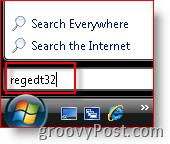
Naviga la Computer \ HKEY_LOCAL_MACHINE \ Software \ Microsoft \ Exchange Client \ Options \
ClicOpțiuni Arbore / dosar (după cum se arată mai jos), Editați | ×, Nou, Valoarea DWORD

Tip numele DumpsterAlwaysOn,Dublu click noua intrare și tastați a 1 pentru a seta valoarea
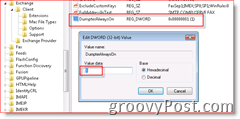
Din nou: Dacă nu vă simțiți confortabil să modificați pașii 3 - 6 din registru, trebuie doar să faceți clic AICI pentru a descărca un fișier .reg, salvați-l pe computer și rulați-l.
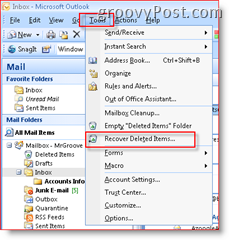 Totul este gata! Închideți Windows Registry Editor și deschideți Microsoft Outlook.
Totul este gata! Închideți Windows Registry Editor și deschideți Microsoft Outlook.
Dacă faceți clic pe Elementele trimise sau Inbox, veți observa că aveți o nouă comandă în elementul de meniu Instrumente, așa cum se arată din ecranul de pe ecranul din dreapta.
Data viitoare când efectuați Shift-Delete pe un e-mail și o ștergeți definitiv, sau mutați un fișier din Inbox direct la un .PST și trebuie să-l recuperezi din anumite motive, poți! Doar faceți clic pe Inbox, Instrumente, recuperați elementele șterse! FOARTE Macabru intr-adevar!